轻松掌握 Win10 局域网共享秘籍,让资源共享不再难
在日常的工作和生活中,我们经常会遇到需要在多台电脑之间共享文件和资源的情况,而 Windows 10 系统为我们提供了便捷的局域网共享功能,让这一需求变得轻松实现,就让我们一起深入了解 Win10 怎样设置局域网共享吧。
我们要确保参与共享的电脑都连接在同一个局域网内,这就好比大家要在同一个“房间”里,才能方便地交流和分享。
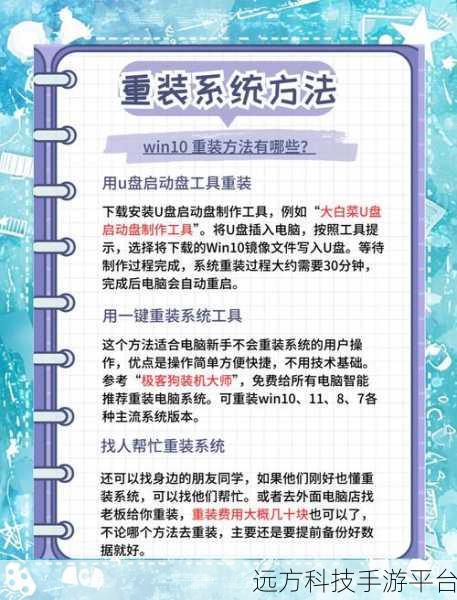
我们在要共享文件或文件夹的电脑上进行操作,找到需要共享的文件或文件夹,右键点击它,选择“属性”,在弹出的窗口中,切换到“共享”选项卡。
点击“高级共享”按钮,在新弹出的窗口中,勾选“共享此文件夹”,还可以根据需要设置共享的名称和权限,您可以选择允许其他用户读取、修改或者完全控制共享的内容。
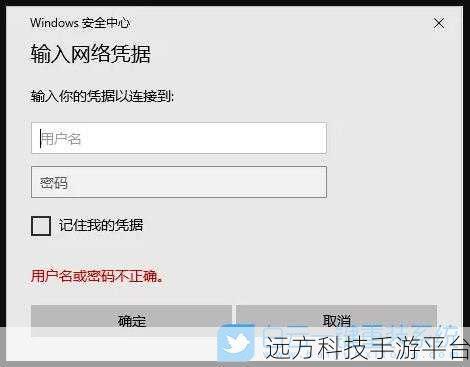
设置好共享权限后,点击“确定”保存设置,这时候,共享的文件夹就已经准备好与局域网内的其他用户分享啦。
但这还不够,为了让其他电脑能够找到并访问这个共享文件夹,我们还需要设置网络发现和文件共享功能。
按下“Win + I”组合键,打开 Windows 设置,点击“网络和 Internet”,再选择“状态”,在右侧找到“网络和共享中心”并点击进入。
在网络和共享中心窗口中,点击“更改高级共享设置”,您可以根据自己的需求,启用网络发现、文件和打印机共享等功能。
完成这些设置后,其他在同一局域网内的电脑就可以通过网络来访问您共享的文件和文件夹了,在他们的电脑上,打开“此电脑”,在地址栏中输入您共享电脑的 IP 地址,就可以找到并访问共享的资源了。
是不是感觉很简单?不过,在实际操作中,可能会遇到一些小问题,无法访问共享文件夹,提示需要输入用户名和密码等,这时候,您可以检查共享电脑的用户账户设置,确保其他用户有足够的权限访问。
为了更好地保障共享的安全性,建议您设置强密码,并定期检查共享的文件和文件夹,确保没有敏感信息被意外共享出去。
给大家介绍一个有趣的小游戏,叫做“数字拼图”。
游戏玩法:
准备一个 3x3 的方格,在方格中随机打乱 1 到 8 的数字,留下一个空格,目标是通过移动数字,将它们按照从小到大的顺序排列整齐。
操作方式:
您可以通过键盘上的方向键(上、下、左、右)来移动数字,每次只能将与空格相邻的数字移动到空格中。
如果空格在数字 2 的旁边,您按下向右的方向键,数字 2 就会移动到空格中。
通过不断地尝试和思考,您最终可以完成数字的排序。
问答:
1、如何查看自己电脑在局域网中的 IP 地址?
答:按下“Win + R”组合键,输入“cmd”打开命令提示符,在命令提示符中输入“ipconfig”,然后查找“IPv4 地址”,这就是您电脑在局域网中的 IP 地址。
2、共享文件夹时提示权限不足怎么办?
答:在共享电脑上,打开“控制面板”,选择“用户账户”,然后点击“管理其他账户”,确保要访问共享的用户账户具有足够的权限,您可以将其设置为管理员账户或者给予特定的共享权限。
3、如何取消已经设置的局域网共享?
答:找到之前设置共享的文件或文件夹,右键点击选择“属性”,在“共享”选项卡中取消勾选“共享此文件夹”即可。